Torne configurável a Web Part do SharePoint do lado do cliente
O painel de propriedades permite que os usuários finais configurem a Web Part com várias propriedades. O artigo Criar a primeira Web Part descreve como o painel de propriedades é definido na classe HelloWorldWebPart. As propriedades do painel de propriedades são definidas em propertyPaneSettings.
Um painel de propriedades contém três metadados: uma página, um cabeçalho opcional e pelo menos um grupo.
- As páginas fornecem a flexibilidade de separar interações complexas e colocá-las em uma ou mais páginas. As páginas contêm um cabeçalho e grupos.
- Cabeçalhos permitem que você defina o título do painel de propriedade.
- Grupos permitem que você defina várias seções ou campos para o painel de propriedade pelos quais você deseja agrupar seus conjuntos de campo.
A figura a seguir mostra um exemplo de um painel de propriedades no SharePoint.
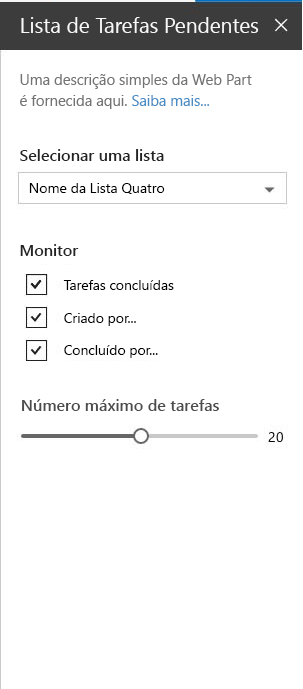
Configurar o painel de propriedades
O exemplo a seguir inicializa e configura o painel de propriedades na Web Part. Você substitui o método getPropertyPaneConfiguration() e retorna uma coleção de páginas do painel de propriedades.
protected getPropertyPaneConfiguration(): IPropertyPaneConfiguration {
return {
pages: [
{
header: {
description: strings.PropertyPaneDescription
},
groups: [
{
groupName: strings.BasicGroupName,
groupFields: [
PropertyPaneTextField('description', {
label: strings.DescriptionFieldLabel
})
]
}
]
}
]
};
}
Campos do painel de propriedades
Há suporte para os seguintes tipos de campos:
- Botão
- Caixa de seleção
- Grupo de escolha
- Lista suspensa
- Régua horizontal
- Rótulo
- Link
- Controle Deslizante
- Caixa de texto
- Caixa de texto de várias linhas
- Alternância
- Personalizado
Os tipos de campo estão disponíveis como módulos no @microsoft/sp-property-pane. Você precisa importar os objetos para um módulo antes de usá-los em suas Web Parts:
import {
PropertyPaneTextField,
PropertyPaneCheckbox,
PropertyPaneLabel,
PropertyPaneLink,
PropertyPaneSlider,
PropertyPaneToggle,
PropertyPaneDropdown
} from '@microsoft/sp-property-pane';
Observação
Os objetos do painel de propriedades foram divididos em seu próprio módulo, @microsoft/sp-property-pane, na versão Estrutura do SharePoint v1.9. Antes disso, eles foram incluídos no módulo @microsoft/sp-webpart-base .
Cada método de tipo de campo é definido da seguinte maneira, tomando PropertyPaneTextField como exemplo:
PropertyPaneTextField('targetProperty',{
//field properties are defined here
})
O targetProperty define o objeto associado para esse tipo de campo e também é definido na interface de propriedades na Web Part.
Para atribuir tipos a essas propriedades, defina uma interface na classe da Web Part que inclua um ou mais propriedades de destino.
export interface IHelloWorldWebPartProps {
targetProperty: string
}
Isso está disponível em sua Web Part usando this.properties.targetProperty.
<p class="ms-font-l ms-fontColor-white">${escape(this.properties.targetProperty)}</p>
Quando as propriedades são definidas, você pode acessá-las na web part usando o this.properties.[property-name]. Para obter mais informações, consulte Compilar uma web part HelloWorld: método de renderização() de Web Part.
Lidar com alterações de campo
O painel de propriedades tem dois modos de interação:
- Reativo
- Não reativo
No modo reativo, em cada alteração em um controle de campo no painel de propriedades dispara o evento de alteração. O comportamento reativo atualiza automaticamente a Web Part com os novos valores. O modo reativo é o modo padrão para Web Parts.
Embora o modo reativo seja suficiente para muitos cenários, às vezes você precisará do comportamento não reativo. O não reativo não atualiza a Web Part automaticamente, a menos que o usuário confirme as alterações.
Para ativar o modo não reativo, adicione o seguinte código em sua Web Part:
protected get disableReactivePropertyChanges(): boolean {
return true;
}
Controles de painel de propriedades personalizadas
A Estrutura do SharePoint contém um conjunto de controles padrão para o painel de propriedades. No entanto, às vezes, você precisa de funcionalidade adicional além dos controles básicos. A Estrutura do SharePoint permite criar controles personalizados para fornecer os recursos necessários. Para saber mais, leia o guia Criar controles personalizados para o painel de propriedades.